1、将光标定位到目标位置处(A处),点击【插入】选项卡中【书签】,如图:
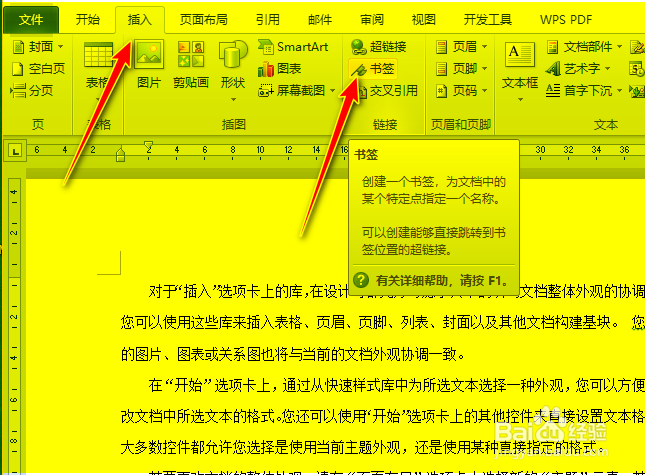
2、在打开书签名中文本框输入,标签的名字,【添加】,如图:

3、将光标定位到想要插入超链接的位置(B处),单击【插入】选项卡,【链接】组中的【超链接】按钮,打开【超链接】对话框,如图:

4、单击【本文档中的位置】选项,出现文档中所有标题及书签的列表-需要链接的书签,如图:

5、点击【确定】按钮,即可完成操作,即可完成

6、效果如图:

1、将光标定位到目标位置处(A处),点击【插入】选项卡中【书签】,如图:
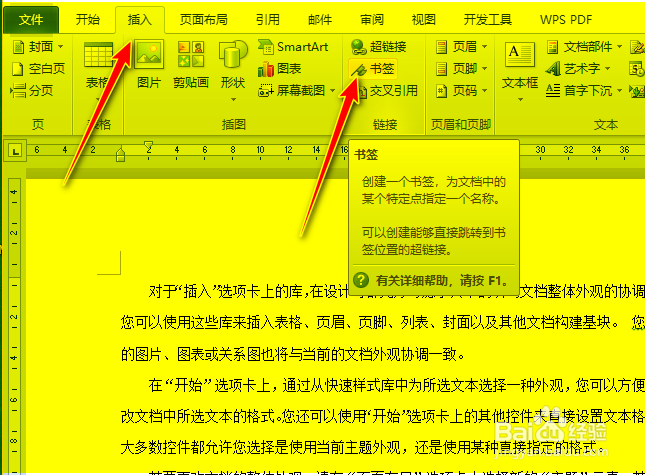
2、在打开书签名中文本框输入,标签的名字,【添加】,如图:

3、将光标定位到想要插入超链接的位置(B处),单击【插入】选项卡,【链接】组中的【超链接】按钮,打开【超链接】对话框,如图:

4、单击【本文档中的位置】选项,出现文档中所有标题及书签的列表-需要链接的书签,如图:

5、点击【确定】按钮,即可完成操作,即可完成

6、效果如图:
